GoPro 4K Çekimleri Birlikte Nasıl Birleştirilir/Birleştirilir/Birleştirilir
Video çekmek için GoPro'yu kullandığınızda, GoPro videoyu belirli bir boyuta ulaştığında otomatik olarak yeni bölümlere ayırır. Bunun nedeni, GoPro gibi piyasadaki bu tür kameraların her zaman yüksek kare hızına sahip yüksek çözünürlüklü bir video çekmesidir. Eh, aynı zamanda bir tür dosya koruması da olabilir. Bir kez yanlışlıkla silme işlemiyle karşılaştığınızda, hiçbir video dosyasının tamamı kaybolmaz veya zarar görmez.
Yukarıdaki durum göz önüne alındığında, bu GoPro video kliplerini birleştirmenize yardımcı olan FCPX veya PR gibi birçok video düzenleme yazılımı var. Birleştirmeden sonra GoPro videosu, sanki hiç bölünmemiş gibi sorunsuz bir şekilde oynatılacaktır. Bu yazıda, GoPro segmentlerini kalite kaybı olmadan birleştirmek için 2 hızlı yöntemi paylaşacağız.
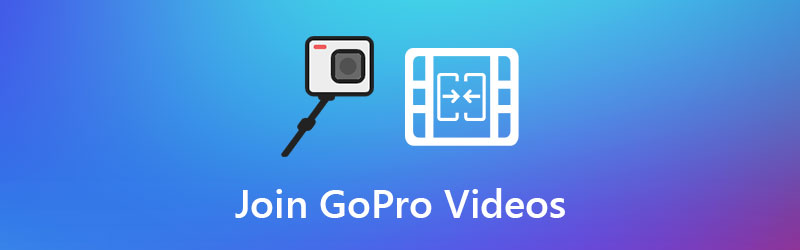
SAYFA İÇERİĞİ
Bölüm 1. Windows ve Mac'te GoPro Videolarına Katılmanın En İyi Yolu
Orijinal kaliteyi korumak için kullanmalısınız Vidmore Video Dönüştürücü GoPro videolarını bir araya getirmek için. MP4, FLV, MOV, MKV, M4V, AVI, DivX, WMV, VOB, MPEG, ASF ve daha fazlası gibi tüm formatlardaki videoları birleştirmeye yardımcı olan, GoPro ve diğer kameralar için kullanıcı dostu ve kullanımı kolay bir video birleştiricidir. . Ayrıca, video dosyalarını 200'den fazla dosya formatına dönüştüren güçlü bir video dönüştürücüdür.
- Birkaç GoPro videosunu birleştirin ve yeni bir dosya oluşturun.
- Videoları ve DVD'yi 200'den fazla video veya ses formatına dönüştürün.
- GoPro videosunu kesme, kırpma, döndürme, filigran, filtre, efekt vb.
- Video kolajı yapın, MV oluşturun, meta verileri düzenleyin ve GIF'ler oluşturun.

1. Adım. GoPro videoları ekleyin
Bu video marangozunu bilgisayarınıza indirip kurmak için Ücretsiz İndir düğmesine tıklayın. Çalıştırın ve tıklayın Dosya Ekle Katılmak istediğiniz GoPro video segmentlerini içe aktarmak için düğmesine basın. Ayrıca tüm video klipleri programa sürükleyip bırakabilirsiniz.

2. Adım. GoPro videosunu düzenleyin
Ham bir GoPro videosu çektiğiniz için, Düzenle Videoyu daha iyi cilalamak için simge. Düzenleme arayüzüne girdiğinizde, GoPro çekimlerini döndürebilir ve kırpabilir, efekti ve filtreyi ayarlayabilir, filigran ekleyebilir, ses seviyesini ayarlayabilirsiniz. Ardından tamam buton.

Adım 3. Çıktı biçimini seçin
yanındaki açılır oku tıklayın. Tümünü Şuna Dönüştür. Orijinal GoPro video kalitesini korumak için şunları seçebilirsiniz: Kaynakla aynı seçenek. tıklayabilirsiniz Özel Profil (dişli simgesi) video kodlayıcıyı, kare hızını, bit hızını ve çözünürlüğü ayarlamak için.

4. Adım. GoPro dosyalarını birleştirin
Son olarak, şuraya gidin: Şuraya kaydet çıktı klasörünü seçmek için alan. kontrol etmeniz gerekiyor Tek bir dosyada birleştir arayüzün sağ alt kısmındaki kutucuğu tıklayın ve Hepsini dönüştür Tüm GoPro video segmentlerini tek bir parçada birleştirmek için düğmesine basın.

Bölüm 2. GoPro Videoları Çevrimiçi Olarak Ücretsiz Nasıl Birleştirilir
GoPro videolarını birleştirmek için yazılımı indirmek istemiyorsanız, bunun yerine çevrimiçi bir GoPro video birleştirme bulmalısınız. Vidmore Ücretsiz Çevrimiçi Video Birleştirici tüm GoPro video çekimlerini tek bir videoda verimli bir şekilde birleştirmenize yardımcı olan ücretsiz bir çevrimiçi araçtır. Herhangi bir sınırlama, kaydolma veya üçüncü taraf oturum açma işlemleri yoktur.
Birleştirilmiş GoPro videosunu MP4, MOV, MKV, AVI, M4V, FLV, WMV, VOB, MPG dahil olmak üzere çeşitli video formatlarında dışa aktarabilirsiniz.
Aşama 1. Vidmore Free Video Joiner Online'ın resmi web sitesini ziyaret edin. Tıkla Katılmak için Dosya Ekle Başlatıcıyı indirmek için düğmeye basın. Ardından GoPro videosunu çevrimiçi video birleştirmeye ekleyebilirsiniz.

Adım 2. Tıkla Yeni Ekle diğer GoPro video segmentlerini eklemek için GoPro videolarını doğru sıraya koyduğunuzdan emin olun. Ardından birleştirmeden önce çıktı çözünürlüğünü ve biçimini seçin.

Aşama 3. Son olarak, Şimdi Birleştir düğmesine basın ve birleştirilen GoPro videosunun kaydedileceği hedefi seçin. Birleştirme işlemi sona erdiğinde çıktı klasörünü açabilir ve birleştirilmiş GoPro dosyasını görüntüleyebilirsiniz.
Bölüm 3. GoPro Videolarına Katılmayla İlgili SSS
GoPro video hangi video codec bileşenini kullanır?
GoPro HERO kameraların çoğu, AVC (Gelişmiş Video Kodlama) formatında H.264 video codec bileşenini kullanır. GoPro HERO9 Black, hem HEVC (H.264) hem de AVC (H.264) kodekleri sunar.
GoPro'ya abone olmanın maliyeti nedir?
GoPro, sınırsız bulut depolama alanı, 50%'ye varan indirim ve aboneler için toplam kamera değişimi sunar. Yıllık $49.99 ücret alır.
GoPro pili ne kadar sürer?
Çoğu GoPro kameranın pil ömrü 1,5 ila 2 saat arasındadır. İşte o zaman, başka hiçbir özellik kullanılmadan 1080p'de 60 fps'de sürekli video çekimi yaparsınız.
Sonuç
Bu yazıda, GoPro video kliplerini birleştirmek için temel olarak 2 yöntemi tanıttık. GoPro videolarına çevrimiçi katılmak için Vidmore Free Video Joiner Online'ı kullanabilirsiniz. GoPro videosunu daha iyi cilalamak için, tüm GoPro video kliplerine sorunsuz bir şekilde katılmak için Vidmore Video Converter'ı kullanabilirsiniz. Umarım bu yazı sorununuzu çözmenize yardımcı olabilir.
Video düzenleme
-
Videoyu Birleştir
-
GoPro Videosu
-
Video Sıkıştırıcı


